3. Configuración de ordenadores y dispositivos en red
A la hora de montar una red, es muy importante escoger la configuración más adecuada para poder aprovechar de forma óptima los recursos de la red. En otros temas, se ha visto las distintas topologías de red más conocidas como puede ser una red en anillo o una red en estrella. En este apartado, vamos a centrarnos en la configuración de una red doméstica, que serán las redes más habituales con las que un usuario normal se encontrará.
Configuración típica de una red doméstica
Imagen de elaboración propia
La red que se muestra en la imagen es un ejemplo típico de red doméstica. En ella, se pueden contemplar los distintos tipos de dispositivos de red que se pueden conectar. La naturaleza de estos dispositivos ha ido cambiando con el paso de los años y actualmente, no solo se puede conectar una impresora en red, sino que es habitual poder conectar una smartTV, un proyector o cualquier otro aparato doméstico que disponga de conexión en red.
Junto a cada elemento, se ha puesto una dirección IP interna que normalmente se suele asignar automáticamente, como ocurre en sistemas operativos como Windows. En este ejemplo de red, se tiene un router con la dirección IP 192.168.1.1. Este dispositivo se conecta directamente a la roseta con la clavija RJ-45 y es la permite que se tenga conexión a Internet. Este es un ejemplo típico de red con conexión ADSL donde las velocidades de transmisión no son elevadas (entre 10 y 20 Mpbs para la bajada y 1 y 2 Mbps para la subida, dependiendo de localización del hogar). Actualmente, es muy común encontrarse redes basadas en fibra óptica que permiten velocidades de intercambio de datos con la red muy elevadas, como pueden ser 100 Mbps bidireccional. En las redes basadas en fibra óptica podemos encontrarnos con:
- Un router al que se le conecta directamente la fibra óptica y él mismo hace la conversión óptica en eléctrica.
- A veces el router no hace esa conversión óptica y esto recae en un dispositivo conocido como ONT (Optical Network Terminal) que se encarga de realizar la conversión de la señal óptica en una señal de banda ancha de Ethernet (Gigabit Ethernet).
Red de fibra óptica con ONT
Imagen de elaboración propia
El router es el elemento principal en esta configuración. Hay dos formas de conectarse a él, a través de un cable de red como lo están haciendo los ordenadores fijos con dirección IP acabada en ".10" y ".11". Estos ordenadores utilizar un hub o concentrador para conectarse al router. Muchos router traen un hub incorporado y permite que varios ordenadores se pueden conectar a él a través de un cable. Por tanto, si el número de equipos a conectar a través de un cable es bajo, es posible que no hiciera falta el hub.
El resto de dispositivos se conectan a la red doméstica de forma inalámbrica, mediante WIFI.
Configuración de los dispositivos que se conectan a la red a través de WIFI
La configuración que hay que realizar en los dispositivos que se conectan a la red mediante WIFI es muy simple. Básicamente, hay que asegurar que la distancia entre el router y equipo no es muy grande para que se reciba una señal de la red inalámbrica adecuada que permita una transferencia de datos óptima.
Lo único que hay que saber es el nombre de la red inalámbrica y la contraseña para poder acceder a ella.
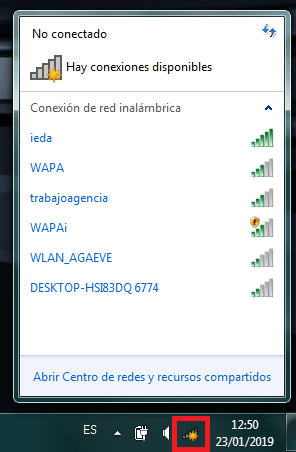
Listado de redes inalámbricas y nivel de señal en el dispositivo que se quiere conectar
Imagen de elaboración propia
Conexión de los dispositivos que se conectan a la red a través de cable
La configuración que hay que realizar para que la red funciones es simple. Si la conexión se realiza mediante cable de red, lo único que hay que asegurarse es que el adaptador de red esté habilitado. En la siguiente imagen se muestra una captura de Windows en la que se puede observar que el puerto de red no está habilitado.
Adaptador de red no habilitado
Imagen de elaboración propia
Se puede habilitar el adaptador de red en unos simples pasos. En primer lugar, habría que abrir el centro de redes y recursos compartidos:
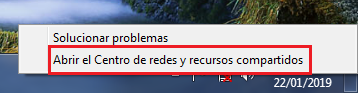
Abrir el centro de redes y recursos compartidos
Imagen de elaboración propia
Desde el centro de redes y recursos compartidos, solo queda activar el adaptador de red:
Cambiar la configuración del adaptador
Imagen de elaboración propia
Activar el adaptador de red
Imagen de elaboración propia
Una vez que el adaptador de red está habilitado, dependiendo del sistema operativo, se debería asignar una dirección IP automáticamente. Esto se puede comprobar, abriendo una ventana de comando (Inicio / Todos los programas / Accesorios) y ejecutando el comando ipconfig.
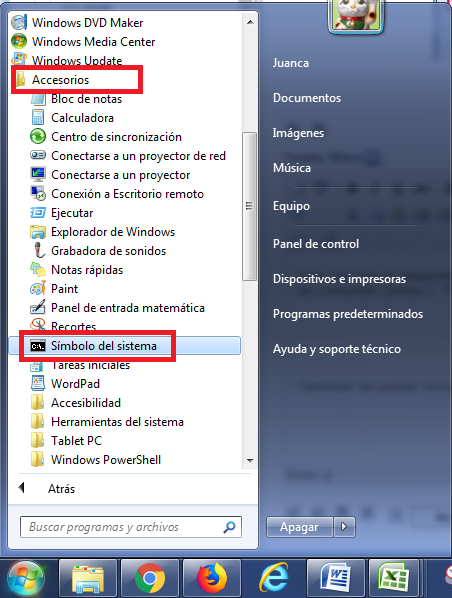
Abriendo una ventana de comandos
Imagen de elaboración propia
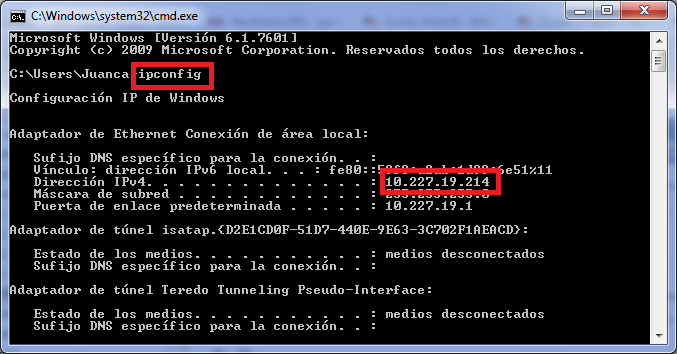
Comando ipconfig
Imagen de elaboración propia
También se puede comprobar en Windows que la asignación de IP se hace automáticamente. Incluso esta opción se puede modificar y configurar una dirección IP estática.
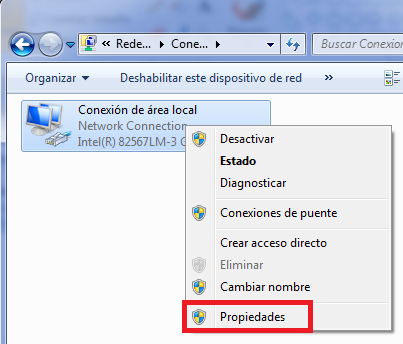
Modificando las propiedades del adaptador de red
Imagen de elaboración propia
En las figuras que se muestran a continuación, se hace la configuración básica del protocolo IP versión 4, pero algo parecido se puede hacer en el protocolo IP versión 6.

Propiedades del protocolo IP
Imagen de elaboración propia
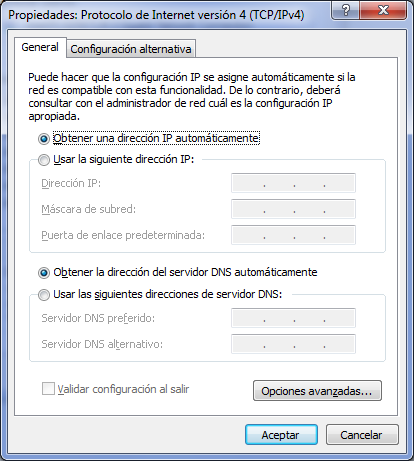
Configurando la forma de asignar la dirección IP en el equipo
Imagen de elaboración propia